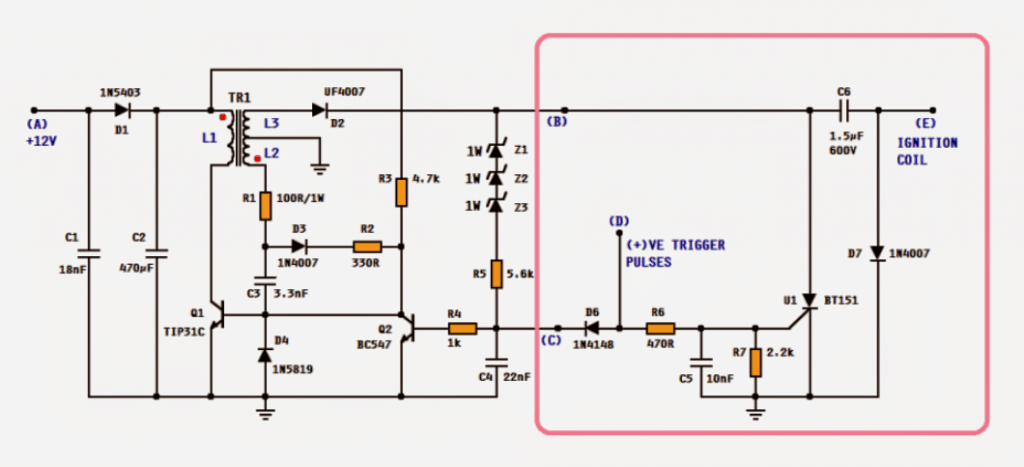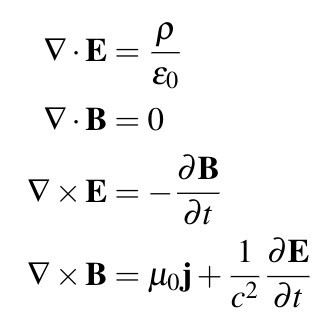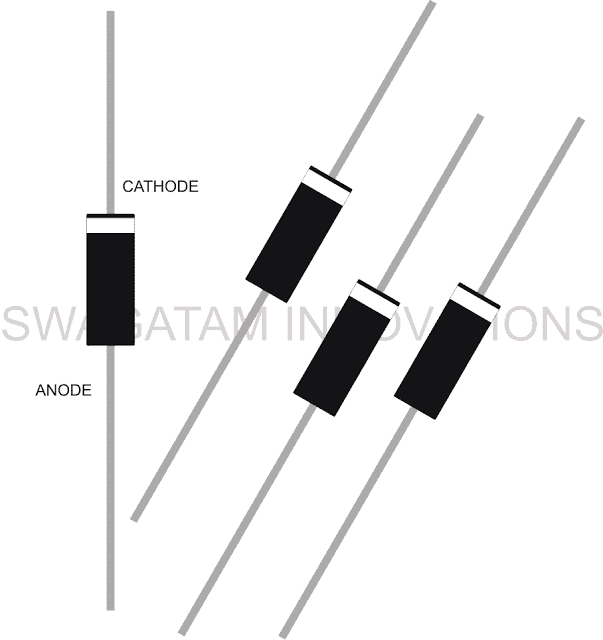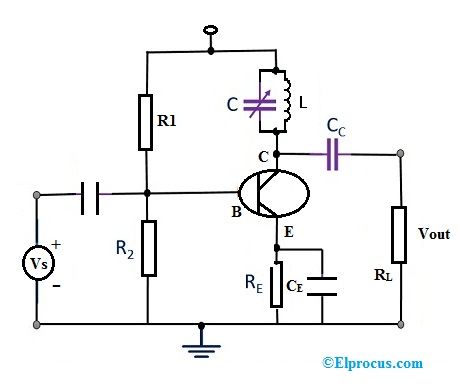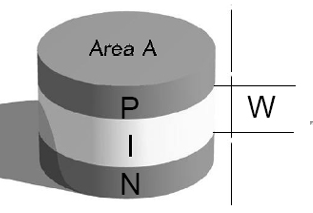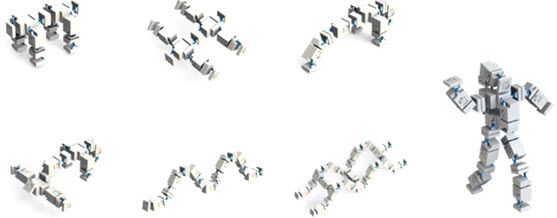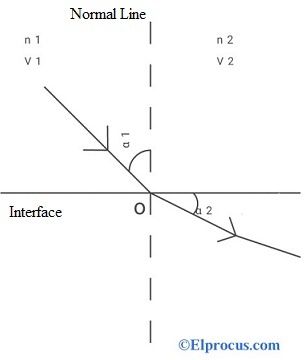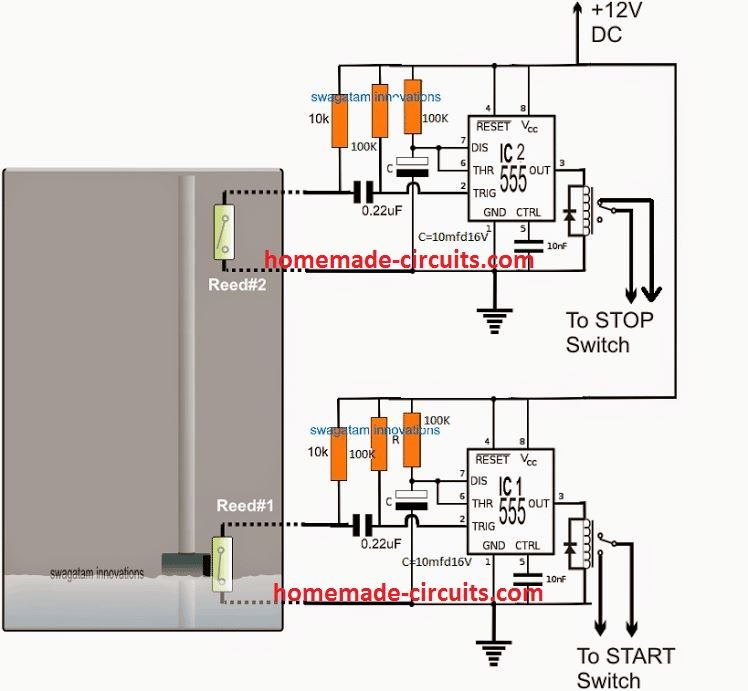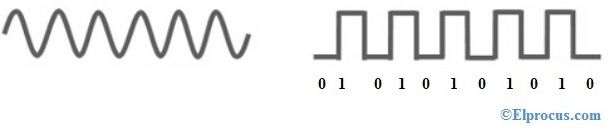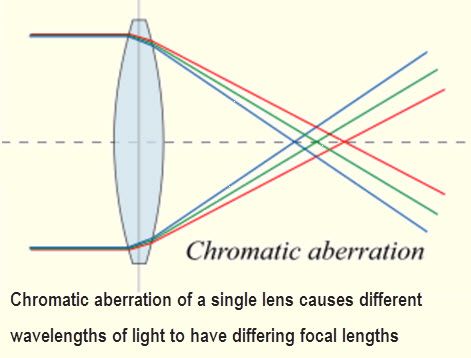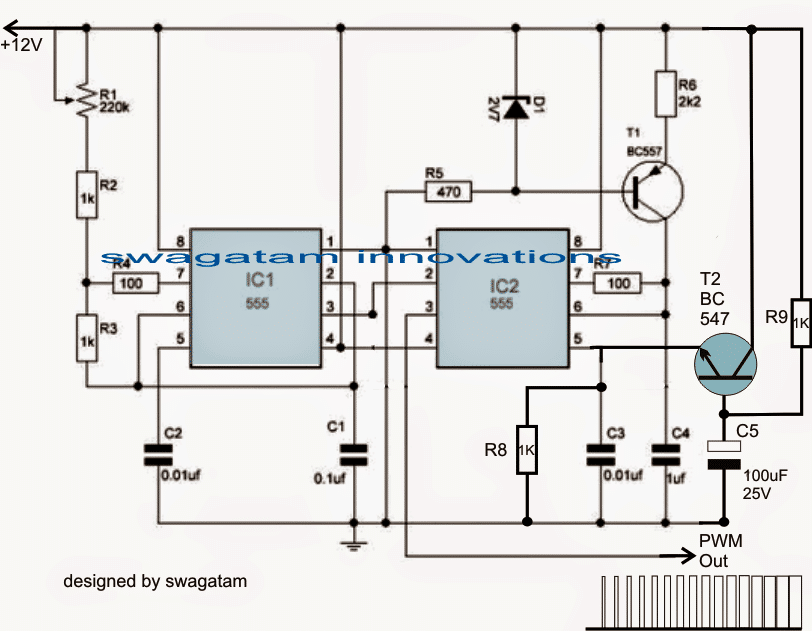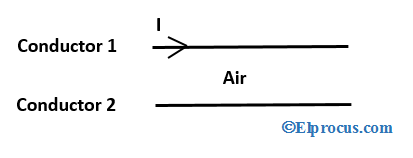Jag är säker på att termen ”Microcontroller” måste vara bekant för dig. Det är ett enda chip som innehåller processorn, minnet tillsammans med ingångs- / utgångsstiften inbäddade inuti den. Vi använder ofta mikrokontroller för inbäddade applikationer, som en styrenhet för att styra alla ställdon som motorer eller skärmar.
Jag är säker på att det måste finnas många av er, som skulle älska att bygga sitt eget inbyggda system eller låt mig säga ett enkelt projekt med en mikrokontroller. Nu för detta måste du ha en grundläggande idé om varje steg som krävs för att utveckla ett mikrokontrollerbaserat projekt. Så här förklarar jag de grundläggande stegen för att bygga ett mikrokontrollerbaserat projekt.
Men innan det, låt oss få en uppfattning om det projekt vi vill utforma och teorin bakom det.
Syfte med projektet
Att designa ett LED-blixtljussystem med Microcontroller
Teori
LED-blixtljussystemet kan producera ljuset genom en lysdiod. De glödlampor som används i traditionellt blixtljus förbrukar mer energi och har mycket kortare livstid. LED-lamporna å andra sidan förbrukar mindre energi och har lång livslängd.
Grundidé bakom designen
Mikrokontrollern genererar utgångslogiska pulser så att LED-lampan slås PÅ och AV vid vissa intervall. Det är en 40-stifts mikrokontroller. Kristallen som är ansluten till mikroprocessorns ingångsstift ger exakta klocksignaler vid kristallfrekvensen.
Steg för att utveckla projektet
Steg 1: Kretsdesign
8051-mikrokontroller-kristallen arbetar vid 11.0592 MHz-frekvenser eftersom den kan ge exakta klockpulser för datasynkronisering. Två kondensatorer är anslutna till kristalloscillatorn med ett intervall på 20pf till 40pf som används för att stabilisera klocksignalerna. 8051-mikrokontrollern går ibland att blockera beräkning av tillstånd eller saknad tid.
Vid den tiden måste vi återställa mikrokontrollern. När mikrokontrollern återställs tar det maximalt 3sec tidsfördröjning med hjälp av 10k-motståndet och 10uf-kondensatorn.
Kretskomponenter:
Hårdvarukomponenter:
- Gul lysdiod
- Kristall
- Återställa
- 8051 mikrokontroller
- Kondensatorer
- Motstånd
Programvarukomponenter:
- Ingen kompilator
- Proteus-programvara
- Inbäddat C-språk
Kretsanslutningar
5V DC-matningen ges till 40-stiftet på mikrokontrollern som driver kretsen. Kristallen är ansluten till mikroprocessorns 18 och 19 stift. Återställningskretsen är gränssnitt vid mikrokontrollerns 9 stift. Den gula lysdioden är ansluten till stift P0.2 på mikrokontrollern.
Steg 2: Programkodning för mikrokontroller
- Öppna först Kiel uVison2-programvaran. Detta visar menyraden med alternativ för fil, redigering, vy, projekt och verktyg.
- Välj projektalternativ och välj ”nytt projektalternativ” från rullgardinsmenyn. Ge projektet ett namn och klicka på knappen 'spara' för att spara projektet. En mapp med namnet ”mål” skapas.
- Välj en mikrokontroller för ditt projekt. Här väljer jag ”Atmel”. Välj den exakta typen av Atmel-mikrokontroller från rullgardinsmenyn. Här väljs 89C51 mikrokontroller. En mapp med namnet ”källgrupp” skapas i ”mål” -mappen.
- Klicka på menyn ”Arkiv” i menyraden. Välj ”ny fil” från rullgardinsmenyn.

Som fönster
- Skriv koden på det tomma utrymmet.
Programmet LED-blixtljus:
#omfatta
sbit LED = P0 ^ 2
ogiltig fördröjning (osignerad int a)
ogiltigt huvud ()
{LED = 0
Medan (1)
{LED = 0
fördröjning (600)
LED = 1
fördröjning (600)
}
}
ogiltig fördröjning (osignerad int b)
{osignerad int k
för (k = 0k } Denna krets är utformad med hjälp av Proteus-programvaran. Det är programvara för kretsdesign som innehåller en databas med komponenter som vi kan använda för att bygga kretsen. Varje komponent finns i komponentbiblioteket. Proteus-fönster med kretsen Kretsschema Att ladda koden till mikrokontrollern kallas dumpning. Mikrokontrollerna förstår bara binärt språk. Så vi måste ladda hexkoden i mikrokontrollern. Det finns många programvaror tillgängliga på marknaden för att ladda koden till mikrokontrollern. Här använder jag programmeringsprogramvaran 'Willer' för att dumpa koden till 8051-mikrokontrollern. Programmeringssatsen levereras med programvara tillsammans med hårdvarukit. Denna programvara måste installeras på datorn. Hårdvarukitet levereras med ett uttag där mikrokontrollern är placerad. Här är stegen för att ladda koden på mikrokontrollern. Willer Programmer hårdvarusats Willer programvarufönster Så redo att bygga ditt eget projekt, eller hur? Du måste ha märkt, jag har gett ett mycket grundläggande projekt med en mikrokontroller och skrivit koden på 'C' -språk. Men mikrokontrollern förstår monteringsspråket. Så här lämnar jag en uppgift åt dig. Skriv samma kod med hjälp av monteringsspråket i kommentarsektionen nedan. Fotokredit:Steg 3: Kretsritning


Steg 4: Koddumpning


Steg 5: Simulera kretsen